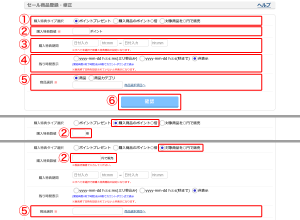こちらのページでは、セール対象商品とセール内容について設定を行います。
セール商品登録・修正の画面説明
- セール対象商品に対して、付与する特典のタイプを選択します。
- 1で選んだ特典の値(正の整数値のみ有効)を入力します。
「ポイントプレゼント」選択時=ポイント
「~ポイント○倍」選択時=倍
「~○円で販売」選択時=円で販売
に文言が変化します。
「対象商品が○%OFF」の設定は廃止しました - セール期間を設定します。未入力で即時開始かつ無期限となります。
- 3で終了日時を設定したとき、ショップ商品詳細画面に残り時間を表示するか否かを設定します。(表示イメージ)
- セール対象商品を選択します。「商品選択項目へ」をクリックして別画面を開き、商品にチェックを入れます(複数選択可)。商品IDの直接入力はできません。
※ 販売情報登録で「販売種別→SALE販売」に設定した商品のみ、ここで選択が可能になります。
※ ひとつの商品を複数のセールで登録することはできません。 - 1~5を入力したのち、クリックして確認画面に遷移し、登録をクリックして確定します。
セール商品設定変更時の注意点
受注発生後にその受注内容の修正を行うと、請求金額の再計算が行われます。
このとき、最新のセール設定情報が適用されますので、セール商品の設定を変更する場合はご注意ください。